怎样将wps中的文字转化成表格?
wps作为众多办公软件之一,是我们使用最多的软件之一,可是如何用wps将文字转化成空格表格呢?下面就让小编带你们来看看吧!
具体如下:
1. 首先第一步我们需要打开wps软件,之后在编辑界面输入你想要转换的文字(若需要将文字转化成表格后,文字可以分配到不同的单元格中,那么我们就需要通过键盘上的“Tab”键将这些文字分开,若要换行则点击回车键即可)。
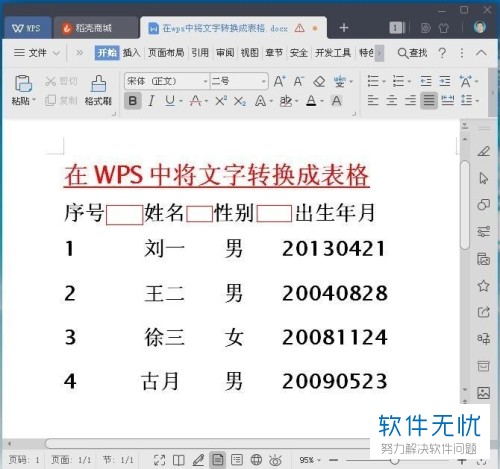
2. 之后选中你要编辑的内容。
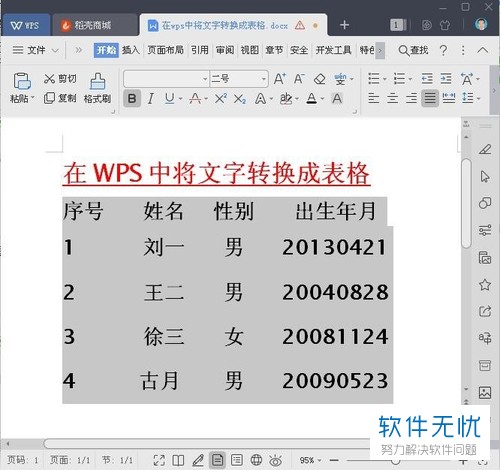
3. 接下来在“插入”的展开选项中点击如图所示的“表格”并点击如图所示的“文本转换成表格”一栏。
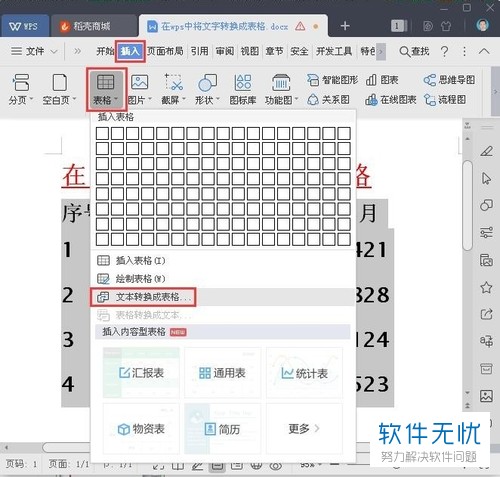
4. 完成以上步骤后便会弹出如图所示的窗口开始设置你需要的表格参数,设置完成后点击“确定”即可。
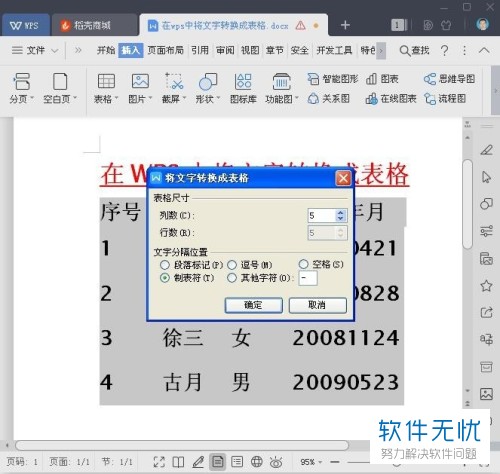
5. 点击确定后,如果按照默认的设置参数,便会出现如图所示的图样。
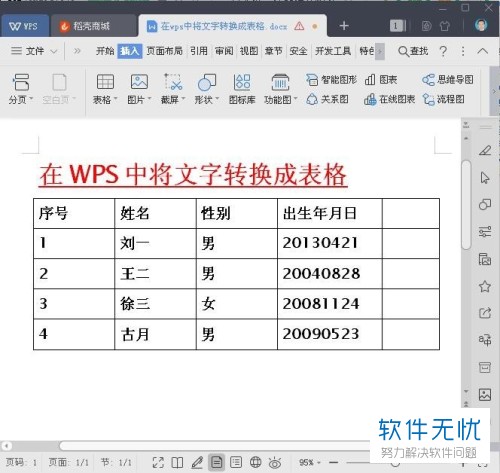
6. 最后如果想要删除最后一列空格,只需要选中最后一列的空格表格点击删除即可。
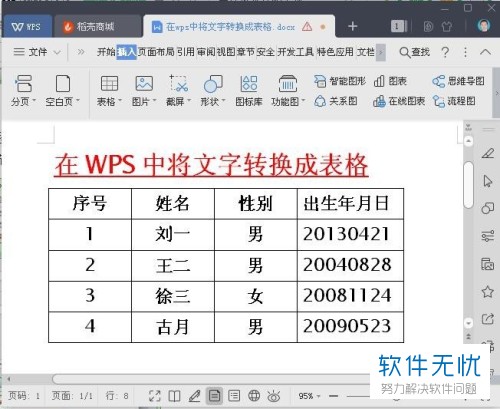
以上便是小编给你们带来的如何将文字转换成表格的方法介绍,希望可以帮助到你们。
分享:
相关推荐
- 【其他】 WPS表格切片器在哪里 04-29
- 【其他】 WPS表格切换窗口快捷键 04-29
- 【其他】 WPS表格求乘积函数 04-29
- 【其他】 WPS表格去重复重复留唯一 04-29
- 【其他】 WPS表格求平均值怎么弄 04-29
- 【其他】 WPS表格怎么把一个单元格分成两个单元格 04-29
- 【其他】 WPS表格虚线怎么取消 04-29
- 【其他】 WPS表格斜线一分为二 04-29
- 【其他】 WPS表格文字超出表格 04-29
- 【其他】 WPS表格分两页断开怎么办 04-29
本周热门
-
iphone序列号查询官方入口在哪里 2024/04/11
-
输入手机号一键查询快递入口网址大全 2024/04/11
-
oppo云服务平台登录入口 2020/05/18
-
outlook邮箱怎么改密码 2024/01/02
-
mbti官网免费版2024入口 2024/04/11
-
苹果官网序列号查询入口 2023/03/04
-
光信号灯不亮是怎么回事 2024/04/15
-
网线水晶头颜色顺序图片 2020/08/11
本月热门
-
iphone序列号查询官方入口在哪里 2024/04/11
-
输入手机号一键查询快递入口网址大全 2024/04/11
-
oppo云服务平台登录入口 2020/05/18
-
outlook邮箱怎么改密码 2024/01/02
-
mbti官网免费版2024入口 2024/04/11
-
苹果官网序列号查询入口 2023/03/04
-
光信号灯不亮是怎么回事 2024/04/15
-
fishbowl鱼缸测试网址 2024/04/15
-
计算器上各个键的名称及功能介绍大全 2023/02/21
-
正负号±怎么打 2024/01/08












